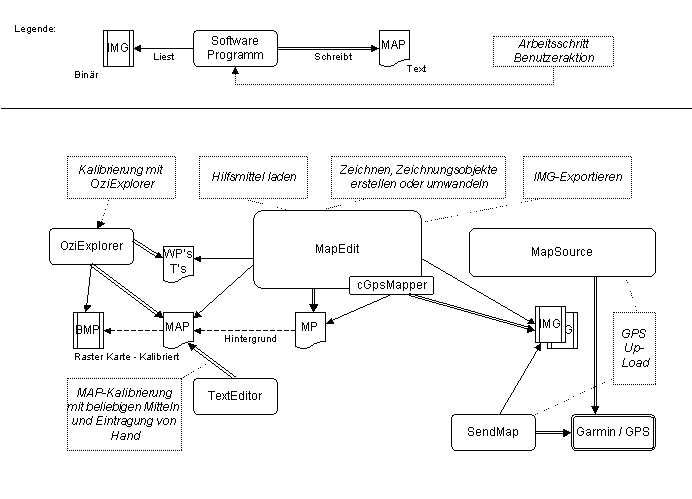
| Seit dem es Geräte
von Garmin gibt die Karten verwenden und anzeigen existiert der Wunsch,
Über das Angebot von Garmin MapSource hinaus, Karten selbst zu
erstellen (bspw. von Gebieten für die es nochkeine Karten gibt)
oder existierende Karten zu erweitern oder zu korrigieren. Garmin
selbst unterstützt das nicht. Inzwischen bieten jedoch
Dritthersteller Software und Verfahren an mit denen das möglich
ist. Gleichzeitig lassen sich auch mit diesen Mitteln erstellte Karten
im Internet finden. Ich persönlich habe sehr viel Zeit investiert, im Urwald der Beschreibungen und SW-Produkte die Spreu vom Weizen zu trennen, zu verstehen und ein Gefühl für ein funktionierendes Verfahren zu bekommen. Das beruht auf mein persönliches Interesse an einer technischen Herausforderung. Ich selbst bin nicht an der Vermarktung oder Verbreitung von Karten interessiert und brauche als Mountainbiker und Candier-Fahrer Karten im GPS nur als grobe Orientierungshilfe. Im Internet gibt es sehr viel gute und detailierte information zu diesem Thema - Diese Seite soll diese nicht ersetzen oder in Frage stellen. Vielmehr möchte ich mit dieser Seite zeigen, was prinzipiell zu tun ist, welche Zusammenhänge wichtig sind und was in etwa auf einen zukommt. nach der Lektüre dieser Seite versteht (hoffentlich) was geht und worum es geht und mit welchen Mitteln - ich erkläre nicht schrittweise wie es geht. Bei meinen Recherchen war mein grösstes Problem, den Überblick darüber zu behalten, was man nun braucht und was nicht - und eine Vorstellung davon zu bekommen, wie ich mit was beginne und warum - Meine darauf gefundene Antwort stelle ich hier vor. Diese Seite beschreibt daher nur das eine Vorgehen und die Hilfsmittel, die nach meinem Verständnis einen guten Mix aus Aufwand und zu erwartender Qualität des Ergebnis darstellen. Für diejenigen, denen das schon was sagt: Verwendet wird dabei im wesentlichen GpsMapEdit zur Erstellung der Karten, cGpsMapper zur Konvertierung und SenMap oder alternativ Garmin MapSource zur Übertragung an das Gerät. Der Abscnitt zu MapSource fehlt hier allerdings noch! |
| Ich
gebe
hier wieder, was ich auf unzähligen Seiten im Internet nachgelesen
und irgendwie verstanden habe. Das meiste (was mir sinnvoll und
nachvollziehbar
erschien) habe ich ausprobiert und möchte es als meine Erfahrung
und mein mühselig angeeignetes Wissen im Sinne eines Fahrplanes
widergeben. Ich muss aber darauf aufmerksam machen,
dass Kartenmaterial praktisch immer unter CopyRight-Schutz steht und
unberechtigte Verwendung oder Weitergabe strafrechtliche Folgen nach
sich ziehen kann. Ich gebe hier Information weiter, die vielerorts im
Internet nachzulesen ist, distanziere mich aber ausdrücklich von
nicht legaler Umsetzung dieses Wissens. Desweiteren distanziere ich
mich von der Verantwortung für die Inhalte jeglicher Seiten auf
die ich verlinke. Besonders darauf hinweisen möchte ich, dass die Hersteller der von mir zitierten Software sich ihrerseits ausdrücklich von von jeglicher Verantwortung distanzieren für Schäden an der verwendeten Hardware und/oder CopyRight-Verletzungen. Ich selbst verwende ein Garmin eTrex VISTA und ein VISTA C und kann daher nichts zum beschriebenen Vorgehen im Zusammenhang mit anderen Geräten sagen, auch wenn ich bei meinen Recherchen den Eindruck gewonnen habe, dass das beschriebene Vorgehen für die meisten anderen (Garmin-)Geräte passen sollte. Ich möchte jeden Leser bitten, diese Fragen selbst und eigenverantwortlich zu klären. Jegliche Verwertung des hier beschriebenen geschieht auf eigene Verantwortung und Gefahr! |
| So einfach ist es nicht:
Karte einscannen, auf das Gerät spielen und losziehn: Wie inzwischen hinlänglich bekannt, lassen sich digitalisierte Karten NICHT in ein GPS-Gerät übertragen, wenn sie nicht im proprietären Format Vektorkartenformat (Endung .IMG - Binärformat) von Garmin vorliegen. Wenn Karten in diesem Format vorliegen, lassen sie sich entweder mit Garmin MapSource oder dem Shareware Produkt SendMap auf das Gerät überpielen (beide Varianten sind jedoch mit Aufwand verbunden!) Das Kartenformat von Garmin ist nicht direkt editierbar. In der hier beschriebenen Variante werden diese Dateien mit einem Konverter (cGpsMapper) aus Karten erzeugt, die im 'Polish-Format' vorliegen (Endung .MP - Textformat). In diesen MP-Dateien steckt dann
nahezu die ganze Arbeit selbsterstellter Karten!
Karten im Polish-Format werden mit einem Karteneditor GpsMapEdit (bzw. kurz MapEdit) erstellt. MapEdit kann zur Unterstützung des Autors verschiedene Dateien lesen: z.B. lassen sich Tracks, Wegpunkte, Routen und sogar die .IMG-Dateien von Garmin einlesen. Wenn man einfach nur zeichnen will, weil man sonst keine Daten hat, legt man einfach seine eigene gescannte Karte als Bitmap unter und zeichnet sie an den interessanten Stellen nach. MapEdit kann BitMap-Karten leider nicht selbst kalibrieren - Dazu bedarf es einer Kalibrierungsdatei (.MAP - Textformat) wie sie der OziExplorer erstellt. Mit dem o.g. Konvertierer und MapEdit lassen sich auch die Dateien erstellen, die für eine Einbindung in ein MapSource Produkt erforderlich sind, um selbst erstellte Karten zusammen mit anderen MapSource Karten per MapSource auf das Gerät zu übertragen und so die Kartenverwaltung von MapSource zu nutzen. Karten in den Garmin Geräten werden als einzelne Kartenteile (Kacheln) gespeichert. MapSource verwaltet diese und schickt sie als einen ganzen Kartensatz zum Gerät. Da bei jeder Übertragung ALLE Kacheln zu übertragen sind, muss die Zusammenstellung des Kartensatzes irgendwie verwaltet werden - MapSource hat da natürlich die Nase vorn. Zur Einbindung der Karten in MapSource muss man entweder in der Registry Einträge vornehmen oder man verwendet ein Tool, dass dies erledigt (GpsMapManager). Werden Karten nicht mit MapSource übertragen, dann muss man sich selbst um die Verwaltung kümmern und mit SendMap ALLE Kacheln auf einmal übertragen, die letztlich im Gerät zur Verfügung stehen sollen. Im fogenden wird mit SendMap und nur einer Karte gearbeitet. Dann ist auch nur eine Karte bzw. Kartenkachel auf dem Gerät, was zu Testzwecken ausreicht. Die Übertragung des gesamten Kartensatzes bleibt dann -wenn erforderlich- als letzter Schritt, der hier noch nicht beschrieben wird. Das folgende Bild hilft vielleicht, einen Überblick zu gewinnen: |
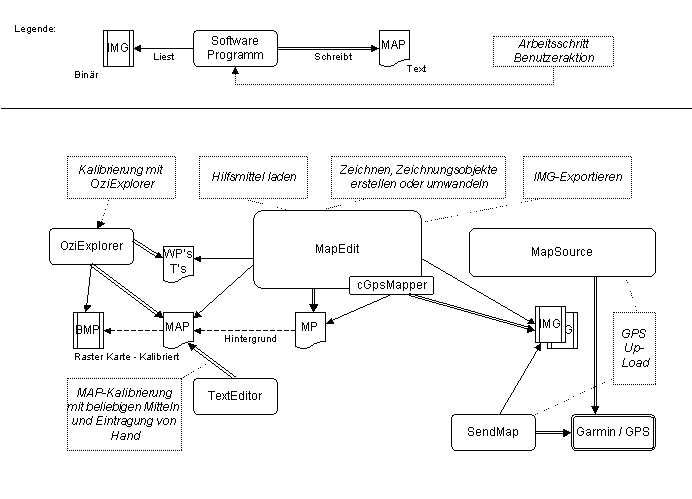 |
| Dreh- und Angelpunkt ist
MapEdit. Mit MapEdit wird die MP-Datei editiert, aus der direkt die
IMG-Datei für den Upload ins Gerät erzeugt wird. Der
erforderlichen Aufruf des Konverters cGpsMapper ist im Menu von MapEdit
integriert
und wird so auch von MapEdit erledigt. Der Upload ins Gerät mit SendMap ist dann nur noch ein kleiner Schritt. Das Zeichnen einer Karte basiert dann auf Hilfsmitteln, die zuvor irgendwie geladen werden: + Verwendung einer leeren Karte + Verwendung von Elementen einer existierenden Karte (MP oder IMG) mit Copy&Paste + Laden von Tracks und Wegpunkten verschiedener Formate + Zeichnen auf einer Rasterhintergrundkarte (auf Basis Ozi-Explorer MAP) + ... Das Ausmass der Karte ergibt ich aus den Inhalten (wie bspw. Hintergrundkarte). Anmerkung: Sowohl OziExplorer, als auch MapEdit verwenden (wo nicht anders vom Benutzer angegeben) Grad.Dezimal und WGS84. Aus meiner Sicht empfiehlt sich daher überall wo es möglich ist, mit dieser Koordinatendarstellung zu arbeiten, um flüssig arbeiten zu können und sich Umrechnungen zu sparen (Leider stimmt das nicht ganz: Das Koordinatengitter von MapEdit und die Kalibrierungseintragung in den MAP-Dateien verwenden Grad/Minuten, trifft aber nur in spezielen Situationen hart ;-). |
| Woher nehmen? MapSource
muss käufilch erworben werden - Alles andere bekommt man im
Internet kostenlos. Hinweise darauf und eine kurze Erklärung, wozu
man die jewelige Software braucht, finden sich in den nächsten
Abschnitten.
Zu Alternativen sage ich auch etwas, wenn ich etwas weiss. |
| MapEdit ist der
verwendete Editor für die Vektorkarten
- das Zeichen Programm. Damit werden Objekte definert und gestaltet,
sowie Einstellungen für die Karten vorgenommen. MapEdit gibt es
hier: http://www.geopainting.com/en/ Die Funktionalität ohne Registrierung genügt für das hier beschriebenene Vorgehen. Dokumentation gibt es in Fülle - z.B. hier: http://www.blauesboot.de/MapEditManual http://plrecgps.pp.org.pl/bin/view/GPS/UserMaps http://www.mac-im-netz.de/dateien/maps.html weitere Links folgen ... Eine Alternative zu MapEdit gibt es derzeit m.E. nicht - ausser vielleicht hier: http://republika.pl/astor2/gps/globgps_download.htm |
| cGpsMapper ist der
Konverter, den MapEdit benötigt, um die Karten für das Garmin
Gerät umzuwandeln. SendMap überträgt dann die Daten.
Beide kommen vom gleichen Author: http://gps.chrisb.org/en/main.htm Die Funktionalität ohne Registrierung genügt für das hier beschriebenene Vorgehen. Auf explizite Dokumentation bin ich nie gestossen. Allerdings braucht man sie für den cGpsMapper nicht, weil in MapEdit eingebunden. SendMap gibt eine kleine Hilfe aus wenn man es ohne Paramter aufruft - die sollte auch genügen. Beide arbeiten mit paramtrisierten Aufrufen - z.B. über die Kommndozeile und verfügen über keine Benutzeroberfläche. Alternativen gibt es m.E. nicht, ausser man geht gleich den 'grossen' Weg über den MapSource Manager. Zwar bin ich schon auf Alternativen zu Sendmap gestossen - allerdings hat immer irgendwas nicht funktioniert. Es gibt für SendMap separate Benutzeroberflächen, die vielleicht interessant sind, wenn man kein MapSource-Produkt hat: http://vip.hyperusa.com/~dougs/GPSSM/ Ich habe's nichtprobiert. |
| Den OziExplorer
würde ich mal als Karten-Software für Rasterkarten mit
Anschluss an GPS
bezeichen - so gesehen vergleichbar mit Fugawi, TTQV, GpsTrackMaker und
Top50 (Geogrid). Wirklich auseinandergesetzt habe ich mich damit nicht,
da ich Fugawi habe. Hier wird er 'nur' benötigt, um die
Hintergrundkarte zu kalibrieren. http://www.oziexplorer.com/ Alternative: Kalibrierungsdaten selbst mit einem TextEditor in ein vorbereites MAP-File schreiben (siehe weiter unten). Wer die gesamte Funktionalität des OziExplorer nutzen will, wird ihn über kurz oder lang kaufen müssen (oder wollen ;-), weil die Demo/Trial-Version zu stark einschränkt. Für die Kalibrierung genügt jedoch die Trial-Version (nicht Demo-/Shareware-Version, die nur 2 Kalibrierungspunkte zulässt!!!). MapEdit kann auch Tracks und WayPoints vom OziExplorer einlesen, die sich dann in Objekte (z.B. Strasse, Wege umwandeln lassen) - Dazu genügt die Demo-/Shareware-Version. |
| Die nicht gerade billigen
MapSource Produkte von Garmin braucht's nicht unbedingt zum Erstellen
eigener Karten. Allerdings bieten sie eine brauchbare Vorlage für
und sind eine echte Alternative zu selbst erstellten Karten. Dazu kommt
die Verwaltung der Karten. Das hat viele Aspekte, auf die ich hier
jetzt noch nicht eingehen möchte. Meiner Einschätzung nach
macht es
jedoch keinen Sinn, Karten selbst zu erstellen, die es schon gibt. http://www.garmin.com - http://www.garmin.de Auf den Garmin Seiten gibt es einen MapSource-Preview, der es erlaubt, sich ein Bild davon zu machen, Welches Produkt, welche Region wie detailiert darstellt. Wer in Teile der Welt reist, für die keine MapSource Karten in gewünschter Qualität zu bekomen sind, aber Papierkarten existieren, der könnte sich (nach Überprüfung der allgegenwärtigen CopyRight-Frage) wie folgt behelfen: Papierkarte einscannen - Auf Basis der WorldMap kalibrieren - Auf Basis der und Papierkarte die entsprechende WorldMap-Kachel anreichern und mit MapSource wieder ins Gerät übertragen. Zur Einbindung und Verwaltung eigener Karten mit MapSource bedarf es manuellen Einträgen in der Registry. MapManager für Garmin MapSource: Alternativ gibt es einen GpsMapManager, der die Einträge in die Registry erledigt - allerdings habe ich nur einen dürftigen Hinweis darauf gefunden und ich habe damit mangels Verständnis der Software gleich mal mein MapSource lahmgelegt: http://vip.hyperusa.com/~dougs/GPSSM/ Wenn ich rausgefunden habe, Was alles zu tun ist, um eigene Karten in mapSource einzubinden und wie das mit dem MapManager geht, werde ich was dazu schreiben. Bis jetzt fehlt es hier. |
| Eine Fantasieinsel vor Gibraltar:
Mit diesem Abschnitt möchte ich auf der einen Seite einen
gedanklichen
Einstieg schaffen und auf der anderen Seite Übungsmaterial
erstellen, mit
dem sich dann das eigentliche Vorgehen probieren lässt. Ich gehe hier auch
absichtlich nicht auf Dateien irgendwelcher Formate ein. Das hier
beschriebene soll auch nicht nachgemacht, sondern nur verstanden werden,
um beim eigentlichen Kartenzeichnen ein besseres Gefühl zu
bekommen,
worum es geht. Im Zentrum steht die natürlich die Arbeit mit MapEdit. Hier stelle ich den hinsicht Zeichnen einer Karte quasi umgekehrten Weg vor: Ich habe erstmal nichts als mein GPS, Fantasie und am Ende habe ich eine Karte. Mittels dieser Karte können wir später aber das eigentliche (Ab-)Zeichnen einer Karte besser verstehen und ggf. üben. Ok - nehmen wir an, ich hätte eine Insel in der Nähe von Gibralter entdeckt, hatte mein GPS dabei und bin u.a. einmal aussen rum gelaufen, sodass ich die Küstenlinie habe. Daraus ergibt sich auch das Ausmass und die Position der Karte, die zu erstellen ist. Wenn ich den Track als Textdatei habe, dann kann ich schon eine Kartenbasis für MapEdit erzeugen:
Der kleine Landzipfel im Norden gehört zur Isla de Tarifa südlich von Tarifa, dem südlichsten Zipfel des spanischen Festlandes. Dort entsteht nun also eine neue Insel ;-). ich habe diesen Ort gewählt, weil genau dort die R&R Europa endet, was ggf. für eine Integration zu Testzwecken in MapSource interessant ist. Die Zusätze 'N max', 'E max' ... im (Track oben) markieren die Punkte mit der grössten Ausdehnung in die jeweilige Himmelsrichtung. Das ist nicht wichtig, aber illustriert das Ganze ein wenig. Aus diesem Track kann man nun direkt eine Kartenbasis für MapEdit erstellen. Ich mach das zunächst ohne MapEdit, (bzw. eine der angebotenen Import-Möglichlkeiten) weil man dann sieht, was im Hintergrund passiert und wie die Kartendaten aufgebaut sind:
Wenn das nun kompliziert scheint - Ruhe bewahren - es ist nicht so kompliziert. Die Zahlen kommen aus dem Track und der Rest ist fast immer gleich - nur: Jede Karte braucht einen Header [IMG ID] der verschiedenes definiert. Diesen kann man so wie er oben steht einfach in eine Karte per Copy&Paste einfügen und man muss nur die beiden Felder Name und ID anpassen. So lange man am Testen ist, reicht die ID 88888888 (8 mal die 8) und eine Name TEST. Wichtig für die Garmin-Karten ist, die Angabe der Levels und Zooms, auf die ich hier aber noch nicht zu sehr eingehen will. Nur soviel: mit der Übernahme der Header wie oben erspart das für den Einsteiger mühselige Ausfüllen der Map Properties mit geeigneten Werten: 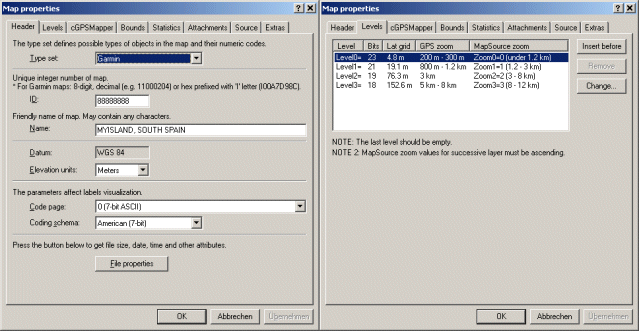 Die im Header angegebenen Level sind wichtig für das Zoomen im Garmin. Kurz gefasst: Wen man diese Levels nicht hätte, würde beim Herauszoomen das Bild zu voll und der Bildaufbau zu langsam, wenn die Karte überhaupt angezeigt wird.. Daher enthält der Level 0 alle Details, Level 1 weniger, Level 2 nur noch das Wichtigste und Level 3 nichts mehr. Das etwa nach folgendem Prinzip: Level 0 enthält alles und darin wird die Karte auch gezeichnet! - nicht in den anderen Layern! Level 1 enthält grössere Strassen, Ortschaften, Gewässer, Ufer, und dergleichen für einen detailierten Überblick Level 2 enthält nur noch grosse Strassen, Ortschaften und Uferlinien grösserer Gewässer. Level 3 leibt leer und wird von MapEdit gar nicht zum Editieren feigegeben. Umschalten zwischen den Levels tut man mit [Ctl+0], [Ctl+1],[Ctl+2] - Beim Zeichnen sollte man dringend darauf achten, dass man in Level 0 ist, wenn man nicht spezielles vorhat! Also kann's nun losgehn - erstmal kommt das Meer, dann noch andere Dinge, die sich auf der Insel gedanklich so finden. Zeichenübungen, auf deren Ergebnis es nicht ankommt. Es soll ja nur eine Karte entstehen, mit der man später das Abzeichnen probieren kann. Die Zeichenfunktionalität in MapEdit ist einigermassen intuitiv, also kommt schnell sowas raus (siehe ggf Emils HowTo oder die oben angegebenen links): 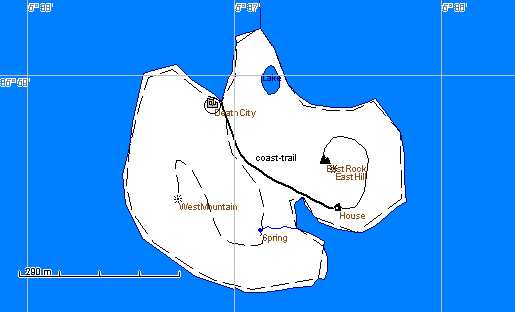 Das Meer habe ich als 2 Poligone um den ursprünglichen Track herum gemalt (bin ja nicht direkt an der Wasserlinie spaziert ;-) Natürlich habe ich mir auch nicht die Arbeit gemacht, mich um die anderen Level der Zeichnung zu kümmern. Es solle ja nur ein Gefühl entstehen, was Kartenzeichnen mit MapEdit ist und es sollte eine Karte entstehen, die für das Abzeichnen einer Karte zur Verfügung steht, keine CopyRight's verletzt und für erste Versuche einfach bleibt. |
||||||||||||||
| Das Abzeichnen einer
Karte ist reines Zeichnen mit MapEdit und soll als solches nicht
besprochen werden (die wichtigen vorbereitenden Aspekte wurden bei den
Grundlagen schon genannt). Entscheidend für eine gute Zeichnung
ist neben einer guten und gut eingescannten Karte das Kalibrieren derselben. Dafür
braucht man mindestens zwei Kalibrierungspunkte (hat dann aber ggf.
Probleme wenn die Karte in X-Y unterschiedich skaliert, was allein
durch einen schlechten Scanner passieren kann). Besser sind drei oder
mehr Punkte, die in X-Y-Richtung auf der Karte möglichst weit
auseinanderliegen sollten. Geeignet sind z.B. die vier Eckpunkte der
Karte, wenn man dazu die Koordinaten rausfindet. Mit der oben entstandenen Insel steht eine Karte zur Verfügung, die man (verglichen mit selbst gescannten Karten) als Vorlage für eine selbstgezeichnete Vektorkarte verwenden kann, indem das entstandene Bild nun als Bitmap gespeichert wird und nun nicht nach Fantasie, sondern nach Vorlage gezeichnet wird. Das Bild habe ich (wie es mir auch bei selbstgescannten Karten sinnvol erscheint) aufgehellt, damit man das was man selbst zeichnet auch noch auf dem Bild erkennt: 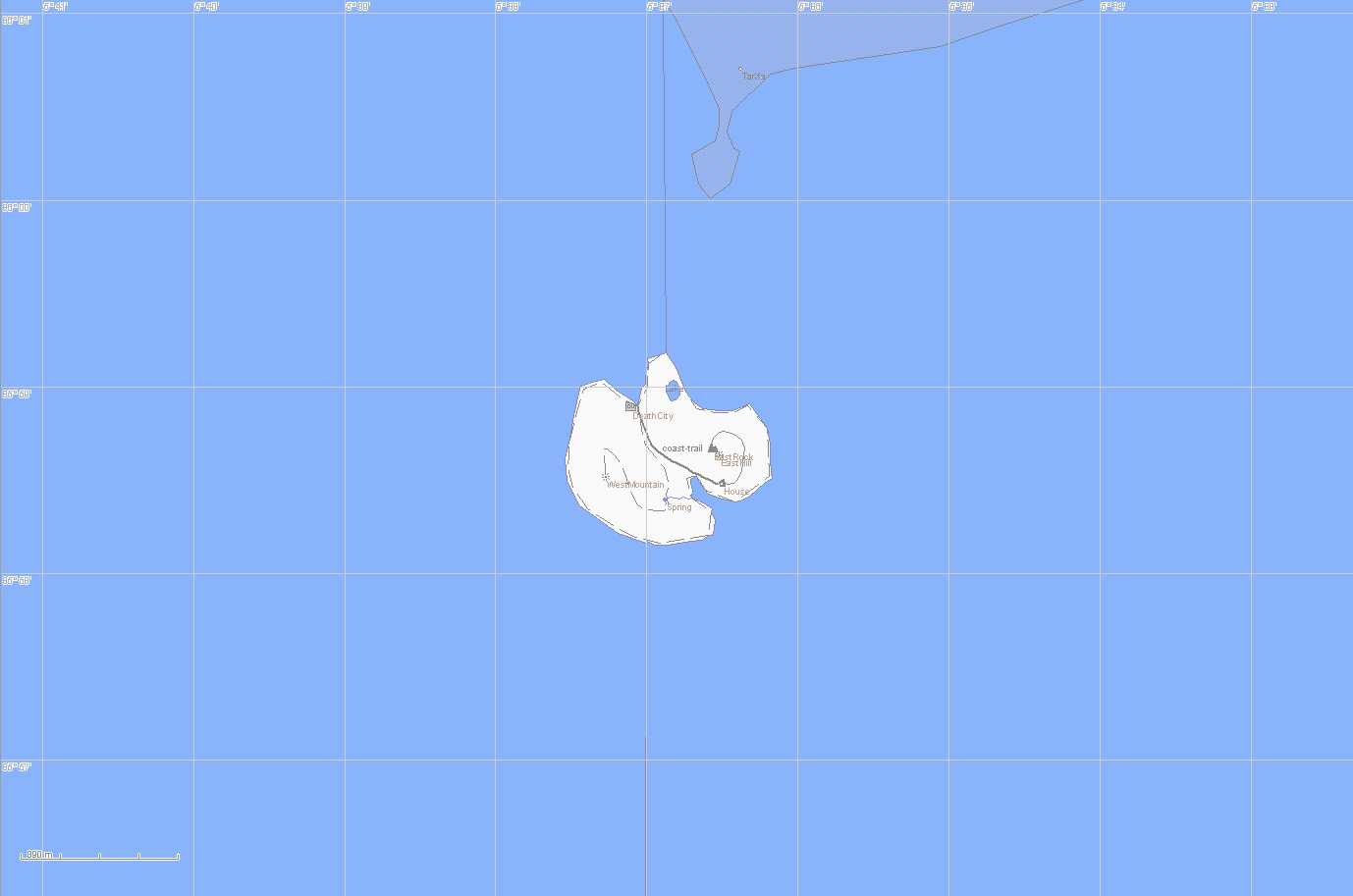 Wer mit diesem Bild Versuche machen will, der kann das tun - Es ist hier in der Darstellung verkleinert, aber mit bspw. 'Save Image As / Bild speichern unter' im Browser erhält man es recht gut lesbar in ganzer Grösse. Ich habe ausserdem noch zur Orientierung oben das Festland, Tarifa und die Isla di Tarifa eingezeichnet. Die Kartengrenze der R&R Europa liegt recht genau zwischen der Isla und MyIsland so dass sich beide zusammen auf dem Garmin gut darstellen lassen sollten, wenn man R&R Europa hat. Bevor das Bild verwendet werden kann, muss eine kalibrierte Map im Format des Ozi-Explorer (.MAP - Textfile), die sich auf das Bild bezieht erzeugt werden. Wer den hat und sich auskennt, der braucht nicht viel bis er das hat (die Koordinaten stehen ja auf dem Kartenbild bzw. sind im nächsten Abschnitt angegeben). Hier möchte ich auch nicht beschreiben, wie das geht, sondern die Alternative ohne den OziExplorer zeigen (Wer daran nicht interessiert ist und mit dem OziExplorer arbeitet, kann diesen Abschnitt überspringen). Kalibrieren ohne OziExplorer Was es braucht, ist ein Kartenausschnitt, dessen Eckkordinaten man kennt. Entweder hat man bereits eine Karte (bspw in Fugawi) kalibriert oder die Koordinaten sind aus der Originalkarte ablesbar oder ... oder ... oder ... was man brauch sind die Eckkordinaten in Grad/Dezimal des Kartenbildes. Hier im Beispiel geht folgendes: Bild oben mit einem Graphik Editor laden und entlang der Gitterlinien ausschneiden und abspeichern. Die Linien sind gleich die Eckkoordinaten und im Originalbild beschriftet. Damit ergibt sich nach Umrechnung in Dezimal (z.B. 35°57' = 35°+ (57/60)° = 35.95°). Wenn man die äusseren im Bild sichtbaren Linien nimmt, ergibt sich ein Bild mit 1231x761 pixel. Das Bild unten ist dieser Ausschnitt. Die Eckpunkte werden beginnend links oben im Urzeigersinn betrachtet und müssen später genau in dieser Reihenfolge angegeben werden:
Diese Werte (und der Name des Bilddatei mit *und* ohne Pfad zu Beginn der Datei und am Ende die Grösse der Graphik) müssen wie folgt in eine gestutzte MAP-Datei eingetragen werden. Dabei ist desonders auf Kommata zu achten (Achtung: Die eingetragenen Werte verwenden einen Punkt(!) und nicht ein Komma als Dezimaltrennzeichen!!!): OziExplorer Map Data File Version 2.2 bgmapc.jpg d:\workpath\...\bgmapc.jpg 1 ,Map Code, WGS 84,WGS 84, 0.0000, 0.0000,WGS 84 Reserved 1 Reserved 2 Magnetic Variation,,,E Map Projection,(UTM) Universal Transverse Mercator,PolyCal,No,AutoCalOnly,No,BSBUseWPX,No Projection Setup,,,,,,,,,, Map Feature = MF ; Map Comment = MC These follow if they exist Track File = TF These follow if they exist Moving Map Parameters = MM? These follow if they exist MM0,Yes MMPNUM,4 MMPXY,1,0,0 MMPXY,2,1231,0 MMPXY,3,1231,761 MMPXY,4,0,761 MMPLL,1, -5.68333, 36.01667 MMPLL,2, -5.55000, 36.01667 MMPLL,3, -5.55000, 35.95000 MMPLL,4, -5.68333, 35.95000 MM1B,9.767204 LL Grid Setup LLGRID,No,No Grid,Yes,255,16711680,0,No Labels,0,16777215,7,1,Yes,x Other Grid Setup GRGRID,No,No Grid,Yes,255,16711680,No Labels,0,16777215,8,1,Yes,No,No,x MOP,Map Open Position,0,0 IWH,Map Image Width/Height,1231,761 Sieht kompliziert und aufwendig aus, ist es aber gar nicht (und schon gar nicht in Relation dazu, was man später damit machen will ;-). Man spart sich so die Installation des OziExplorer, den man im Zusammenhang mit MapEdit nur für genau diesen Zweck braucht, wenn man nicht auch noch Tracks aus seinem Garmin importieren möchte. Der oben gezeigte Inhalt der MAP-Datei ist vollständig und genügt so zur Verwendung in MapEdit. Einfach mit Copy&Paste hier rausholen und in eine leere Textdatei damit - mit beliebigem Namen und Endung MAP abspeichern. Kalbrierung fertig! Verwenden der kalibrierten Hintergrundkarte: Das ist jetzt einfach - man öffnet entweder die MAP mit MapEdit und speichert sie sofort als Karte (Man erhält eine Warnung, dass die Header noch nicht angegeben wurden und ignoriert sie) - Nach dem Speichern öffnet man die MP-Datei und ersetzt den leeren Header durch den Standard-Header, der oben schon mal angesprochen wurde. Dann Speichern und die MP-Datei (nicht die MAP-Datei!) mit MapEdit öffnen. Alternativ verwenet man eine leere MP-Datei, öffnet sie mit MapEdit, und holt sich die MAP-Datei mit File|Add in die leere Karte. Sie wird dann sofort richtig angezeigt und man muss nicht in den Files editieren. In beiden Fällen stehen dann die Level 0-2 zur Verfügung - man schaltet in Level 0 und beginnt mit Zeichnen. Manchmal stört die Hintergrundkarte, weil man nicht mehr sieht, was (schon) fertig-gezeichnet wurde - Dann mit der Taste [E] das Bild kurz ausblenden und mit [E] wieder einblenden. Wenn man nicht nur spielen will, sondern schon wirklich was für's Garmin machen möchte, was hinterher funktioniert, sollte man unbedingt noch das folgende Kapitel lesen, weil nichts geht im Garmin ohne Level: |
| Auch hier möchte ich
auf das Zeichnen selbst nicht eingehen, sondern nur (auf Basis der oben
eingebundenen Hintergrundkarte) das Aufteilen der Zeichnung in die
Level zeigen. Die Level sollten von Anfang an berücksichtigt
werden, weil Fehler oder Vergessenes später sehr aufwendig
korrigiert werden müssen. Ohne die Level geht nichts im Garmin! Ausgangsbasis ist eine in MapEdit geladene leere Karte mit eingestellten Level's, wie im letzten Abschnitt ''Verwenden der kalibrierten Hintergrundkarte beschrieben. Die Hintergrundkarte ist sichtbar. Dann:
![Der Anfang - einmal mit und einmal ohne Hintergrund nach Drücken der Taste [E]](draw001.jpg) Danach rauszoomen und dann die Polygone an den im Meer liegenden Ecken vergrössern, so dass es hinreichend nach Spanien geht und auch ein Stück in den Süden. Wenn alle Elemente wieder eingezeichnet sind (Die Karte im Level 0 also fertig ist):
 Bild 1 zeigt die BaseMap Europa mit den Umrissen der beiden Karten (MyIsland und Algeciras, Espagna) aus meiner R&R Europa. Bild 2 zeigt wie im Level 2 die Insel nur durch einen Punkt dargstellt wird. Bild 3 zeigt die mittlere Darstellung mit einiegen nicht vorhandenen Elementen. Bild 4 liefert dann jedes Detail. Hier noch der Eintrag der in der Kartenverwaltung des Geräts - wenn man den aussschaltet, ist die Welt vor Tarifa wieder in Ordnung: 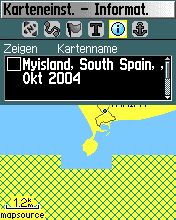 That's it Wer einfach mal nur mit der Karte am Gerät oder in MapEdit spielen möchte, findet die 88888888.IMG hier: 88888888.img (ggf. mit SendMap aufspielen - Vorsicht: dabei werden alle andern MapSource Karten gelöscht und müssen dann erneut wieder aufgespielt werden. Die BaseMap wird zwar nicht gelöscht, aber die im Gerät original enthaltenen POI-Datenbank dazu - Diese kann man aber wieder von den Garmin-Seiten holen) |
| Für diesen Abschnitt
habe ich noch keine Zeit gefunden. Einiges zum Thema wird hier besprochen: http://www.naviboard.de/index.php?showtopic=5379 Von meiner Seite zunächst nur so viel: MapSource verwaltet Produkte. Diese Produkte fassen mehrere Karten zusammen (bzw. Kartenkacheln). Dazu ist eine Datenbang zu erstellen und Previews. Über Einträge in der Registry wird MapSource dann darüber informiert und bietet in seiner Oberfläche auch diese Karten zur Zusammenstellung eines Kartensatzes und zur Installation im Gerät an. Dieses einbinden via Registry kann über den GpsMapManager (oben erwähnt) erfolgen). Das ist aber mit vorsicht zu geniessen, weil es offensichtlich keine oder nur magere Dokumenataion dazu gibt und wenn was schief geht muss man die Registry von Hand reparieren (ist mir passiert!). Damit habe ich mich aber sonst noch nicht beschäftigt. Mit MapSend muss man diese Verwaltung selbst machen und jede(!) Karte einzeln angeben, die auf dem Gerät dann verfügbar sein soll. Das wird mit MapSource-Produkten sehr schnell unübersichtlich, weil es keinen öffentlich zugänglichen Bezug zu den IMG-Files auf der Platte und den darin enthaltenen Karten gibt. Zur WorldMap habe ich das gefunden: http://home.online.no/~sigurdhu/WorldMap-sort.htm |